Amd ryzen master как включить русский язык
Содержание:
- Как выполнить разгон
- SetFSB
- AMD CPUs And Ryzen Master
- Ryzen master, софтверный разгон
- Программы для процессора Ryzen
- Подготовка системы
- Разгон процессора на примере Zen 2 3900Х
- Функционал
- Разгон ЦП от AMD или как пользоваться AMD Ryzen Master
- Предварительные тесты
- Изменения значений Precision boost overdrive, BCLK и Offset voltage
- Узнаём характеристики
- AMD-Ryzen-Master-for-AMD-Ryzen.exe безопасный или это вирус или вредоносное ПО?
- AMD OverDrive — что за программа
Как выполнить разгон
При разгоне разумно медленно увеличивать тактовую частоту на 25–50 мегагерц, а затем проверять, что компьютер при такой частоте остаётся стабильным, а температуры находятся в нужном диапазоне. Если все в порядке, ещё немного увеличьте скорость и попробуйте ещё раз. Если вы обнаружите, что ваш процессор не сильно нагревается, но на новой скорости он нестабилен, вплоть до сбоя или зависания, то вам, вероятно, нужно увеличить напряжение для процессора.
Чтобы медленно увеличивать напряжение, нажмите кнопку «Вверх» один раз в разделе «Управление напряжением», что переместит Ryzen Master к следующей предустановке напряжения. Общее практическое правило процессоров Ryzen — поддерживать напряжение процессора ниже 1,35 В, максимальное — 1,45 В. Использование напряжений выше 1,45 В может сократить срок службы ЦП.
Нажмите «Вручную», чтобы изменить значения тактовой частоты ядер вашего процессора Ryzen.
А теперь поехали. В Ryzen Master нажмите внизу вкладку «Профиль 1», где мы и будем вносить изменения. Затем выберите «Ручной» в разделе «Режим управления». Это освобождает элементы управления напряжением и частотой ядра для разгона.
Убедитесь, что кнопки «Дополнительное управление» и «Управление памятью» не выбраны.
Теперь отключите кнопки рядом с «Дополнительным управлением» и «Управлением памятью» (если они зелёные), чтобы мы случайно ничего не изменили здесь.
Нажатие кнопки «Все ядра» изменяет значение тактовой частоты каждого ядра ЦП одновременно.
Затем перейдите в раздел «Скорость ядра (МГц)» и нажмите «Все ядра». Эта кнопка означает, что любое изменение одного ядра меняет их все на одно и то же значение. Вы можете разгонять по числу ядер, поскольку Ryzen Master услужливо ставит звезду на ядро с лучшим потенциалом для разгона, но нам нужен простой и стабильный разгон для всех ядер.
Чтобы изменить тактовую частоту, щёлкните число под первым ядром. Измените число с его основания на более высокое и нажмите «Enter» на клавиатуре.
Нажмите «Применить и проверить», чтобы зафиксировать новые значения скорости ядра в Ryzen Master.
Затем зафиксируйте это новое значение, нажав «Применить и проверить». Это позволит провести очень краткий тест, в ходе которого Ryzen Master выяснит, будут ли работать эти настройки разгона. Тест не такой надёжный и не выявит многих проблем, но, если вы случайно провалите этот базовый тест, вы узнаете, что что-то не так с вашими настройками.
Предполагая, что он проходит тест AMD, давайте проведём предварительный тест, чтобы увидеть, как происходит разгон. Для этого снова воспользуемся Cinebench. В то же время у нас будет работать Core Temp, чтобы следить за нашей температурой.
Запустите Cinebench с Core Temp, чтобы оценить производительность и температуру процессора.
Связанная статья: Как контролировать температуру процессора компьютера
Во время теста нужно следить за двумя вещами: чтобы температура вашего процессора не превышала 80 градусов по Цельсию (ещё лучше, чтобы было около 70), и что Cinebench не зависает и не даёт сбоев. Если ваш компьютер может выполнить этот 10-минутный тест без сбоев или без чрезмерного нагрева процессора, мы можем вернуться, увеличить тактовую частоту и снова запустить тест. Продолжайте делать это, пока не столкнётесь с некоторой нестабильностью, а затем попробуйте повысить напряжение, чтобы снова стабилизировать ситуацию.
Если ваш процессор не проходит тест Cinebench из-за температуры и у вас есть качественный кулер, уменьшите тактовую частоту, пока снова не получите приемлемую температуру.
Пройдя этот процесс, мы закончили с разгоном до 4100 МГц (4,1 ГГц) в Ryzen Master с напряжением 1,34375. Мы настоятельно не рекомендуем использовать наши предустановки, если у вас такой же процессор. Все процессоры, даже одной модели, имеют разные возможности разгона благодаря печально известной «кремниевой лотерее».
Связанная статья: Что такое «биннинг» для компьютерных компонентов?
SetFSB
Первая программа, с которой начнем изучать ПО для разгона, будет SetFSB. Как видно из названия, она предназначена для разгона процессора по системной шине. Скачать ее можно на официальном сайте. Отличается данная утилита малым размером и поставляется в виде zip-архива. Распаковав архив, посмотрим на его содержимое, которое представлено ниже.
В папке программы сможете найти текстовый файл setfsb.txt. Открыв его, можно изучить список материнских плат, с которыми она способна работать. Его стоит внимательно изучить, чтобы найти свою модель и удостовериться таким образом, что, запустив ее на своем компьютере, получите ожидаемый результат.
Во время запуска, сначала появится маленькое окошко, в котором потребуется ввести код, указанный в его верхней части. По утверждениям разработчика это послужит дополнительным подтверждением того, что вы понимаете, как разогнать процессор этой программой и берете на себя все последствия своих действий.
Следующее окно уже является основным для этой программы, и в нем надо будет выбрать тип генератора тактовой частоты, который определяется по модели материнской платы и прописан в файле setfsb.txt, который изучался выше.
Выбрав правильный параметр Clock Generator, получите доступ к изменениям его параметров и, соответственно, сможете регулировать частоту работы шины FSB. Выбранные характеристики программа будет хранить до перезагрузки ОС. При желании автоматизировать эту операцию, потребуется разместить в автозагрузку специально созданный в текстовом редакторе bat-файл.
AMD CPUs And Ryzen Master
Over the past ten years, AMD has made substantial waves within the processing sector of the tech-universe – something PC enthusiasts have taken serious note of. Having said that, the majority of the last decade was dominated by Intel as they outshone AMD in key areas such as market share and single-core CPU performance levels. Great news for Intel fans.
What Intel didn’t realize, however, was that AMD had been working on a new lineup of CPUs that would have the potential to knock them off the top spot in the race for CPU dominance. That’s right. We’re talking about AMD’s Ryzen 3000 series.
AMD’s new line of processors was purpose-designed to not only match but supersede Intel processors in both performance and price. Now, as we all know, that wasn’t quite the case when the Ryzen 3000 series hit shelves. AMD did succeed in undercutting Intel’s prices, but they didn’t quite manage to beat them when it came down to gaming performance — falling ever so marginally short of Intel by a few frames in most AAA game titles.
But what the hell does all this have to do with overclocking and Ryzen Master? We’ll get to that shortly, relax!
As you’ll most likely already know, AMD designed all their CPUs within the Ryzen family with unlocked compatibility. That means you can squeeze every last drop of performance potential out of these chips with overclocking.
Early footage of AMD’s hugely impressive Ryzen 9 3950X breaking overclocking world records surfaced shortly after the release of Ryzen 3rd Gen. This, of course, sparked a huge buzz around what the rest of the lineup could produce with a little extra persuasion.
Now, Ryzen chips have always been very well optimized right-out-the-box. Having said that, there is still plenty of room left for additional overclocking potential. That’s where the Ryzen Master utility comes in to play.
Ryzen master, софтверный разгон
Для разгона своих процессоров из-под Windows компания AMD предлагает фирменную утилиту Ryzen master.
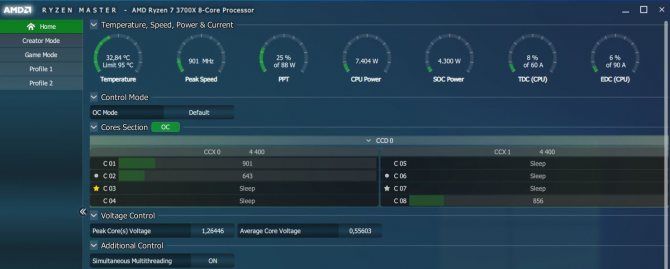
В данной утилите возможны все рассмотренные выше виды разгона.
Автоматический разгон — в этой вкладке мы можем изменить только параметры PPT, TDC, EDC и значение Boost, также максимум до 200 МГц. Частоту или напряжение мы поменять не сможем.
Эти же значения, но уже без выбора величины Boost можно менять в режиме Precision boost overdrive. Значения PPT, TDC, EDC по умолчанию 1000, 380, 380.
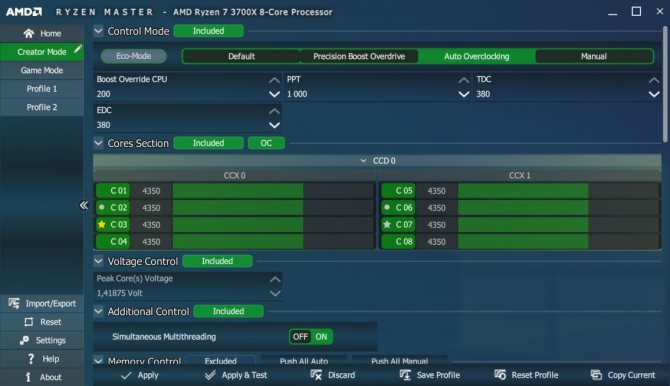
В обоих вариантах мы получили практически идентичные результаты. В отличии от автоматического режима, заданного BIOS материнской платы, прибавка была всего 50 МГц в многопоточных задачах, и до 300 МГц при смешанной нагрузке. На одно ядро — все те же 4400 МГц. А вот показатели энергопотребления и температур выросли.
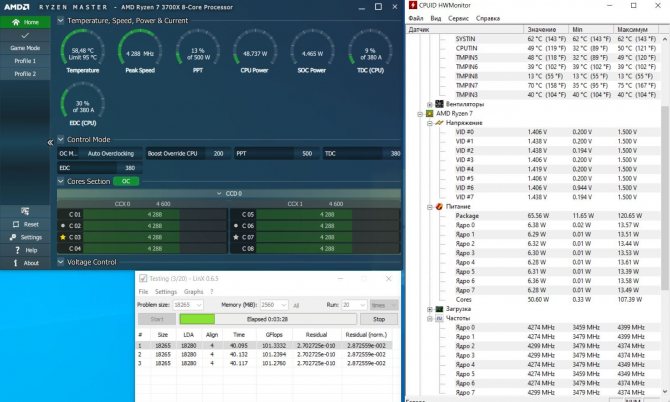
Более интересным и практически востребованным видится нам режим ручного разгона. Здесь мы можем изменять не только значения CCX-модулей, но и каждого ядра в отдельности. Причем программа помечает наиболее удачные ядра для разгона. Также здесь можно вообще отключать отдельные ядра. Таких настроек нет в большинстве BIOS материнских плат.
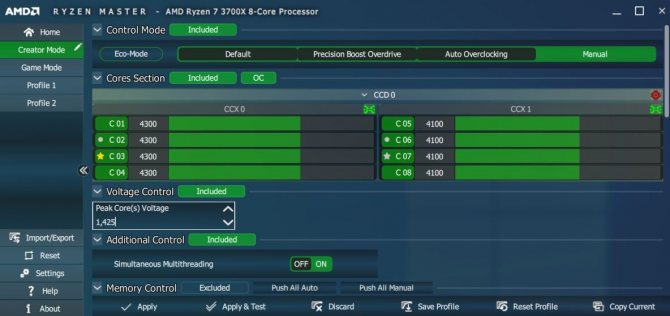
Выставив на все ядра, ранее выявленную стабильную частоту в 4300 МГц, мы получили те же результаты. Повышение до 4400 МГц привело к перезагрузке системы после включения тестовой утилиты.
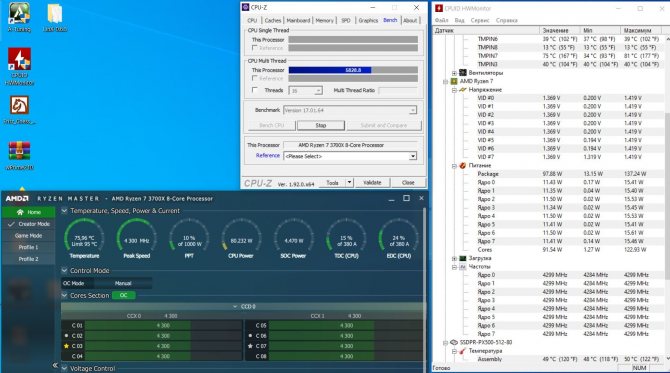
При раздельном разгоне каждого исполнительного блока CCX мы получили такие же результаты: 4350 и 4300 МГц соответственно.
Также мы заметили, что ядра, помеченные программой как самые эффективные, не совпадали с теми, что реально показывали в тестах большую частоту. Ryzen master пометила 3 ядро золотой звездой, 7 ядро серебренной, 2 и 6 — кружком. В тестах 1, 3 и 8 брали наибольшие частоты, второе ядро занимало место ниже.
Программы для процессора Ryzen
Ryzen Master
Процессоры Ryzen от AMD имеют разблокированный множитель, поэтому вы можете значительно повысить производительность системы с помощью разгона. Для этого компанией AMD была выпущена специальная утилита — Ryzen Master. С помощью её интерфейса осуществлять разгон более комфортно, чем в BIOS. Она позволяет менять настройки разгона процессора непосредственно при работе в среде операционной системы. Можно создать 4 профиля с различными настройками. Профили могут быть созданы как для процессора, так и для памяти.
Программа пришла на смену утилите AMD Overdrive и предоставляет очень много возможностей по разгону процессора и оперативной памяти. Возможен мониторинг всех важных показателей, изменение числа оборотов вентиляторов и многое другое. Мы рассматривали работу с ней в статье как пользоваться Ryzen Master.
Ryzen DRAM Calculator
Если вы решили разогнать свою оперативную память или настроить тайминги для компьютера на платформе AMD, вам понадобятся программа Ryzen DRAM Calculator. Программа создана Юрием Бублием более известным под ником 1usmus. Программа не меняет тайминги и напряжение памяти, но позволяет вам рассчитать оптимальные значения для разных уровней производительности, которые вы потом сможете задать в BIOS.
В программе есть три варианта разгона памяти. Это безопасный (SAFE), быстрый (FAST) и EXTREME (максимальный). Более подробно о её возможностях читайте в статье как пользоваться Ryzen Dram Calculator.
AMD StoreMI
Как и другие программы для процессора AMD Ryzen, эта предназначена для повышения производительности, но на этот раз дисковой подсистемы. Диски SSD работают быстро, но имеют высокую стоимость. HDD имеют большую ёмкость и дешевле, но работают намного медленнее SSD. Эта технология перемещает наиболее часто используемые данные на SSD для более быстрого доступа к ним. Эта технология была появилась и используется довольно давно, но компания AMD договорилась с её производителем, чтобы все покупатели материнских плат с чипсетами 400 500 и TRX40 могли пользоваться ею бесплатно. С AMD StoreMI вы можете воспользоваться преимуществами обоих видов дисков:
- высокой скоростью, характерной для SSD;
- ёмкостью HDD, но по более низкой цене.
Если же у вас материнская плата с сокетом AM4 и чипсетами A320, B350 или X370, вы всё равно сможете воспользоваться преимуществами этой технологии, но уже за дополнительную плату.
Ryzen Controller
Эта утилита чем-то напоминает Ryzen Master, но она выпущена сторонним разработчиком и предназначена только для ноутбуков. При этом она проще, чем Ryzen Master, поэтому в ней легче разобраться. Может работать не только в Windows, но и в Linux поскольку написана на Node.js. В этой программе можно менять такие параметры:
- температурный лимит;
- скорость вращения вентиляторов;
- максимальный лимит потребления электроэнергии и многое другое.
Ryzen Timing Checker
Ryzen Timing Checker позволяет посмотреть тайминги, субтайминги, а также другие показатели, связанные с оперативной памятью компьютера. Подойдёт энтузиастам, желающим знать всю информацию о своей оперативной памяти для достижения максимальной производительности.
1usmus Power Plan
Этот инструмент (фактически — схемы управления питанием) даст возможность поднять производительность вашего процессора без вашего вмешательства. Всё будет настроено автоматически. Следует уточнить, что это дополнение не будет корректно работать со всеми моделями AMD Ryzen — только лишь с третьим поколением этих процессоров, использующих микроархитектуру Zen 2, например, для Ryzen 3600 или 3600X и других процессоров его поколения.
Программа создана Юрием Бублием (1usmus), являющимся также автором программы Ryzen DRAM Calculator, описанной выше. Принцип работы таков: повышается динамическая частота, в том числе и для одного ядра, в следствие чего наблюдается рост производительности процессора на несколько процентов.
MSI Smart Tool
Все остальные пункты этого списка — программы для разгона процессора ryzen или по крайней мере для повышения его производительности. Но эта программа не имеет никакого отношения к производительности, но если вам захочется установить Windows 7 на Ryzen, то вам понадобиться эта или подобная утилита. Она позволяет записывать образ Windows на флешку при этом встраивает в него драйвера для USB устройств и NVMe накопителей. Такие утилиты были выпущены не только MSI. Другие производители имеют свои аналоги, но мы не будем их здесь перечислять.
Подготовка системы
По сути,весь разгонможно свести к двум базовым принципам. Вы берете множитель ядра процессора, повышаете его и увеличиваете рабочее напряжение процессора для стабильной работы. Так продолжается до тех пор, пока вы не достигнете верхней границы допустимой температуры и максимального рекомендованного напряжения Vcore. С Ryzen эти два принципа все еще работают. Итак, для начала, вам стоит убедиться, что у вас есть система, нацеленная на борьбу с врагом номер один – теплом.
И 1700Х и 1800Х имеют два температурных датчика — Tdie и Tctl. Первый датчик показывает текущую температуру процессора, второй — температуру со смещением вверх на 20°C. Сделано это для лучшей работы технологии XFR и более агресивной регулировки оборотов вентиляторов. Тем не менее, вам все равно стоит озаботиться и о корпусе с возможностью прокачки подходящего потока воздуха, и о мощном охлаждении, способном рассеять весь избыток тепла. Жидкостное AIO (все в одном)-охлаждение, вроде Kraken X62 от NZXT или Hydro H100i GT от Corsair, вполне подойдет.
Кроме того, вы наверняка захотите озаботиться приобретением материнской платы, позволяющей разгонять ЦП, ведь несмотря на то, что все RYZEN имеют открытый множитель, работать с ним позволяют только платы на чипсетах X370 и B350.
И, наконец, вам понадобится подходящий комплект памяти. Предпочтительно тот, что был сертифицирован для работы на вашей материнской плате. В настоящий момент лучшим образом для разгона подходят комплекты одноранговой оперативной памяти с установленными чипами Samsung B-die (например, Geil Evo X GEX416GB3200C16DC).
В нашем случае все сводится к такой сборке: Ryzen 7 1700X на Asus Crosshair VI Hero, с 16 ГБ( 2х8ГБ) памяти HyperX Fury DDR4 от Kingston, работающей на частоте 3000 МГц.
Разгон процессора на примере Zen 2 3900Х
На первом шаге установки программы нужно принять условия лицензионного соглашения о возможной потере гарантии.
После запуска программы нужно снова принять соглашение о риске разгона и потери гарантии в случае выхода процессора из строя.
При первом запуске программы нас встречает такое окно, это упрощенный вид программы.
После перехода в расширенный режим работы программа изобилует разного рода информацией и настройками, поэтому сначала разберемся с интерфейсом.
Интерфейс программы можно разделить на четыре части:
- 1 часть — панель информации о процессоре и его состоянии;
- 2 часть — отвечающая за процессорные ядра и напряжение;
- 3 часть — отвечает за частоту работы infinity fabric, оперативную память, тайминги и напряжение;
- 4 часть — панель слева содержит в себе настройки самой программы и профили с настройками.
На панели информации расположены встроенные датчики, отображающие информацию о процессоре в режиме реального времени:
- Temperature — текущая температура процессора и максимально допустимая;
- Peak Speed — текущая частота процессора;
- PPT— потребление энергии процессором в процентах, зависит от максимальных возможностей материнской платы;
- CPU Power — потребление энергии ядрами процессора в ваттах;
- SOC Power — потребление энергии контроллером памяти процессора в ваттах;
- TDC — сила тока в процентах при тяжелых нагрузках, ограничение тока, подаваемого на процессор. Зависит от характеристик VRM на материнской плате;
- EDC — сила тока в процентах при легких нагрузках, тоже ограничение тока, но этот параметр определяется эффективностью охлаждения VRM.
В программе предусмотрено четыре профиля, два из которых уже настроены — Creator Mode и Game Mode. Оба эти режима могут помочь решить проблемы с приложениями, не поддерживающими больше восьми ядер процессора. Проблемы могут проявиться в виде слишком низкой производительности, незапуске программ и игр или вылетов.
В программе Ryzen Master предлагается на выбор 3 варианта разгона процессора:
- Precision Boost Overdrive;
- Auto Overcloking;
- Manual.
Разберем каждый режим более подробно.
Precision Boost Overdrive или сокращенно PBO — функция разгона, которая позволяет процессору и материнской плате выходить за пределы спецификации AMD.
Дает возможность устанавливать собственные лимиты PPT, TDC и EDC.
Устанавливать максимально допустимое значение 1000 для всех трех параметров (PPT, TDC и EDC), чтобы отключить лимиты, смысла совершенно нет. Пользы это никакой не принесет, а только лишит материнскую плату системы защиты. Лучше всего подобрать лимиты под свои нужды или систему охлаждения.
Или просто воспользоваться наиболее оптимальными значениями (PPT, TDC, EDC) для конкретных процессоров.
- 3900Х> 160 105 160;
- 3800X> 145 95 145;
- 3700X> 105 70 105;
- 3600X> 140 90 140;
- 3600> 105 70 105.
Auto Overcloking — это функция разгона, которая работает совместно с Precision Boost Overdrive. Она должна добавлять дополнительное смещение максимальной частоты Boost процессора, работает в диапазоне от 0 до 200 МГц.
На деле производительность либо не увеличивается, либо увеличивается совсем незначительно, а нагрев усиливается примерно на 10 %.
Manual — ручной разгон процессора. Вы сами задаете максимальную частоту и напряжение процессора. Если выбран данный режим, установленные лимиты PPT, TDC и EDC игнорируются.
У ручного режима разгона процессора есть свои эксклюзивные особенности: разгон отдельных ядер внутри CCX, разгон отдельных CCX внутри CCD, разгон отдельных CCD внутри процессора, а также отдельное отключение ядер процессора внутри CCX, которое доступно только в программе Ryzen Master.
Какого-либо реального смысла в отключении ядер нет, даже если они не очень удачные, но для энтузиастов, которые хотят покорить более высокие частоты, данный способ может быть полезен.
Помимо разгона процессора в Ryzen Master есть режим Eco Mode. Он снижает максимальные лимиты потребления процессоров Ryzen с TDP 105/95 Вт до 65 Вт, а процессоры с TDP 65 Вт — до уровня 35 Вт. Это положительно отражается на температуре процессора.
Функционал
Программа предоставляет вам возможность следить за всевозможными показателями вашего процессора в режиме Real Time. Вы имеете возможность вносить изменения те или иные параметры, или же просто мониторить их. Для удобства использования данные опции были вынесены в два раздела. Зачастую данное программное обеспечение используется игроками, которые желают повысить производительность своего устройства. Делается это посредством повышения частот, а также изменением других параметров кремниевого чипа. Вы можете заготовить себе несколько профилей с настройками, чтобы переключаться между ними при работе с теми или иными программами. Очень удобно сделать себе профиль с повышенными частотами для игр и более легкий профиль для тривиальных задач. Стоит отметить, что переключение производится с помощью горячих клавиш, которые вы можете забиндить самостоятельно.
Разгон ЦП от AMD или как пользоваться AMD Ryzen Master
ШАГ 1
Для начала нам нужно загрузить и установить утилиту Ryzen Master (ссылка на офиц. сайт; также можно загрузить отсюда).
Обратите внимание, что для работы с Ryzen Master требуются администраторские права ()
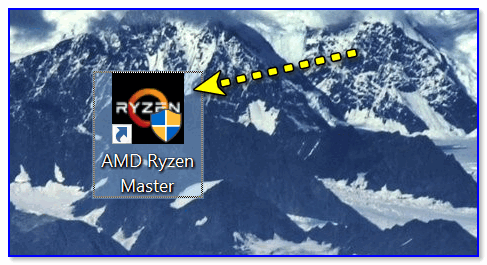
Запуск Ryzen Master
После запуска утилиты: первое, что вы увидите — это предупреждение и напоминание о рисках. Если вы согласны с ними — нажмите OK, еще через неск. секунд перед вами появиться главное окно программы (см. скрины ниже).

ШАГ 2
Прежде чем приступать к разгону, думаю, следует кратко расшифровать основные индикаторы, которые вынесены на панель (см. стрелочку на скрине ниже):

Исходя из вышесказанного, внимательно посмотрите на значения пары индикаторов:
ШАГ 3
Переходим к главному.
В моем примере я не использовал какие-либо критические параметры для разгона, и лишь повысил частоту ядер ЦП на
8% (чего и вам рекомендую).
И так, для начала перейдите в один из профилей (например, “profile 2”), и переведите управление в режим “Manual” (т.е. самостоятельное управление).
Далее вы можете базовую частоту, которая установлена в разделе “Cores Section”, увеличить для каждого ядра. Рекомендую для первого раза не увеличивать более 5-8% (например, если базовая 3500 МГц — то начните повышение с 3650 МГц (лучше меньше, да стабильнее!) ).
В своем примере я свои 3700 увеличил до 4050 МГц.


Разгон, по сути, это поиск наиболее макс. значений частоты и вольтажа при которых конкретный ЦП будет корректно работать (на своей макс. производительности). Определить это можно только экспериментально, меняя значения и проводя тесты.
Кстати, весьма удобно помимо утилиты Ryzen Master использовать HWMONITOR.
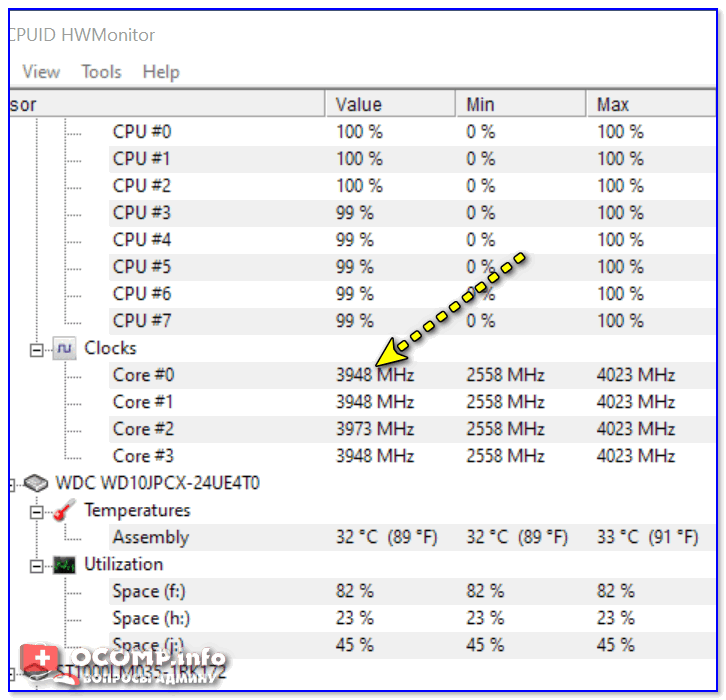
Значение частот // HWMonitor
Ремарка 1!
Утилита Ryzen Master не сохраняет настройки после перезагрузки ПК. Она позволяет производить разгон и тестирование параметров железа только, что называется в режиме “онлайн” (т.е. когда активна и запущена).
Тем не менее, один раз настроив профиль и сохранив его, можно достаточно быстро поднять производительность (запустив утилиту), если хотите поиграть во что-нибудь “мощное”.
Ремарка 2!
Предварительные тесты
Чтобы оценить, насколько удачным у вас выйдет разгон, необходимо провести тесты процессора в стоке, определить его рабочие температуры и результаты в различных задачах. Здесь вы можете использовать следующие программы:
- Cinebench R15 (или другая версия этой программы). Популярный тест процессора в рендере заданной сцены. Результат в баллах можно сравнить с другими моделями.
- Geekbench – софт для оценки быстродействия работы процессора в одноядерном и многоядерном режиме работы.
- GPU-Z или HW Monitor для контроля температуры.
- Игры. Замерять FPS лучше всего во встроенных бенчамрках, чтобы сцена для всех тестов была идентичной.
Запишите все результаты, они понадобятся для дальнейшей оценки успеха разгона.
Изменения значений Precision boost overdrive, BCLK и Offset voltage
Данная функция работает для процессоров с индексом Х и рассчитана исключительно на усиление динамического разгона. По умолчанию она отключена и её активация ведет к прекращению гарантии.
Ищем в BIOS параметр Precision Boost Overdrive. На нашей плате данный параметр был спрятан во вкладке Advanced в параметре AMD Overclocking.
Здесь мы задаем значения для параметров PPT, TDC, и EDC, их мы рассматривали выше. Выставляем везде значение 1000, что снимет все ограничения по этим пунктам. Также можно установить лимиты более реальные, рекомендованные для 3700X – 105, 70, 105, что не лишит защиты VRM.
Коэффициент зависимости напряжения от частоты, или Scalar, изменяется в диапазоне от ×1 до ×10, на практике он практически не повлиял на прибавку частоты процессора, но максимальное напряжение увеличивается при выборе большего коэффициента. Выставим значение ×2.
Значение максимального буста выставим 200 МГц – это наибольшее возможное число.
Ниже выставляем лимитирующую температуру 85 или 95 градусов.
Затем нам нужно настроить значения CPU Core Voltage — Offset Mode. Находим во вкладке OC Tweaker параметр External Voltage Settings and LLC.
Выставляем минимальное значение Offset Mode в мВ, данное значение будет плюсоваться к базовому значению напряжения при максимальной нагрузке на процессор. Возможно и отрицательное значение, тогда оно будет вычитаться из базового значения.
Здесь же можем выставить уровни значений LLC (Load-Line Calibration) – это надбавочное напряжение во время нагрузки, оно влияет на стабильность при разгоне. Всего пять уровней, от 25 до 100%.
Прочие значения CPU Over Protection оставляем в автоматическом режиме для защиты компонентов.
Сохраняемся и проверяем стабильность работы. При нестабильном поведении можем увеличить минимальное значение Offset Mode, изменить значение Scalar и уровень LLC.
Добившись стабильной работы на установленных значениях, можем еще увеличить частоту за счет изменения системной шины BCLK. По умолчанию у нас 100 МГц. Изменение данного параметра повлияет не только на процессор, но и на память, порты USB, шину PCI-E и интерфейсы SATA. Его увеличение разгоняет почти все компоненты материнской платы, что может привести к проблемам с их стабильностью, особенно это касается накопителей.
Стабильное значение было 102 МГц. Данное число умножается на динамически изменяющийся множитель и получаем результирующее значение максимальной частоты в тех или иных задачах. Максимально частота на 1-3 ядрах поднималась до 4513 МГц. При 100% загрузке всех потоков максимальная частота составила 4308 МГц по всем ядрам.
Сколько мы смогли прибавить к автоматическому разгону за счет ручной правки значений BIOS? В однопоточном режиме плюс 100 МГц, в многопоточном режиме прибавка значительнее – почти 300 МГц, это значение соответствует полученному при разгоне за счет изменения множителя.
В отличии от предыдущего вида разгона энергопотребление уменьшилось до 119 Вт при среднем напряжении 1.4 В, в пиках нагрузки напряжение благодаря Offset Mode поднималось кратковременно до 1.49 В максимум. Температура под нагрузкой также уменьшилась и составила максимум 75°C.
Узнаём характеристики
Для просмотра характеристик ЦП и его ядер есть большое количество программ. В данном случае рассмотрим, как узнать «пригодность» к разгону при помощи AIDA64:

Способ 1: AMD OverDrive
Данное ПО выпущено и поддерживается корпорацией AMD, отлично подходит для манипуляций с любым процессором от этого производителя. Распространяется полностью бесплатно и имеет понятный для обычного пользователя интерфейс
Важно заметить, что производитель не несёт никакой ответственности за поломку процессора во время ускорения при помощи его программы
Способ 2: SetFSB
SetFSB – это универсальная программа, подходящая в равной степени как для разгона процессоров от AMD, так и от Intel. Распространяется бесплатно в некоторых регионах (для жителей РФ, после демонстрационного периода придётся заплатить 6$) и имеет незамысловатое управление. Однако, в интерфейсе отсутствует русский язык. Скачайте и установите данную программу и приступайте к разгону:
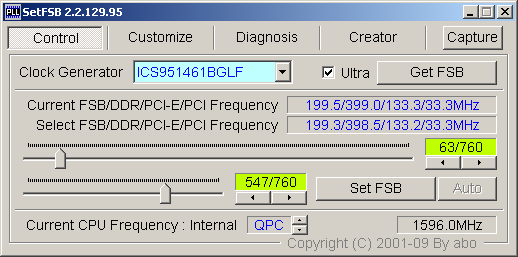
Способ 3: Разгон через BIOS
Если по каким-то причинам через официальную, как и через стороннюю программу, не получается улучшить характеристики процессора, то можно воспользоваться классическим способом – разгоном при помощи встроенных функций BIOS.
AMD-Ryzen-Master-for-AMD-Ryzen.exe безопасный или это вирус или вредоносное ПО?
Первое, что поможет вам определить, является ли тот или иной файл законным процессом Windows или вирусом, это местоположение самого исполняемого файла. Например, такой процесс, как AMD-Ryzen-Master-for-AMD-Ryzen.exe, должен запускаться из C: \ Программы разгона \ AMD Ryzen Master \ AMD-Ryzen-Master-for-AMD-Ryzen.exe и нигде в другом месте.
Для подтверждения откройте диспетчер задач, выберите «Просмотр» -> «Выбрать столбцы» и выберите «Имя пути к изображению», чтобы добавить столбец местоположения в диспетчер задач. Если вы обнаружите здесь подозрительный каталог, возможно, стоит дополнительно изучить этот процесс.
Еще один инструмент, который иногда может помочь вам обнаружить плохие процессы, — это Microsoft Process Explorer. Запустите программу (не требует установки) и активируйте «Проверить легенды» в разделе «Параметры». Теперь перейдите в View -> Select Columns и добавьте «Verified Signer» в качестве одного из столбцов.
Если статус процесса «Проверенная подписывающая сторона» указан как «Невозможно проверить», вам следует взглянуть на процесс. Не все хорошие процессы Windows имеют метку проверенной подписи, но ни один из плохих.
Наиболее важные факты о AMD-Ryzen-Master-for-AMD-Ryzen.exe:
- Находится в C: \ Program Files \ amd \ ryzenmaster \ bin \ qtquick \ controls.2 \ материал вложенная;
- Издатель: Advanced Micro Devices, Inc.
- Полный путь: C: \ Программы разгона \ AMD Ryzen Master \ AMD-Ryzen-Master-for-AMD-Ryzen.exe
- Файл справки:
- URL издателя: www.amd.com
- Известно, что до 47.88 MB по размеру на большинстве окон;
Если у вас возникли какие-либо трудности с этим исполняемым файлом, перед удалением AMD-Ryzen-Master-for-AMD-Ryzen.exe убедитесь, что он заслуживает доверия. Для этого найдите этот процесс в диспетчере задач.
Найдите его местоположение (оно должно быть в C: \ Program Files \ amd \ ryzenmaster \ bin \ qtquick \ controls.2 \ material) и сравните размер и т. Д. С приведенными выше фактами.
AMD OverDrive — что за программа
AMD OverDrive — это бесплатная программа для разгона процессора, которая прилагается при покупке большинства комплектующих компании AMD. Основная задача программы – выполнить безопасное “улучшение” центрального процессора (CPU или ЦПУ), даже если пользователь не имеет достаточного уровня знаний.
Преимущества:
- Легкость эксплуатации.
- Большой диапазон возможностей по редактированию параметров CPU.
- Работа со всеми микрочипами компании АМД.
- Простой и понятный внешний вид.
- Наличие дополнительных функций тестирования.
Помимо этого ОверДрайв предоставляет пользователю возможность создания разных аккаунтов под конкретные приложения, сможет отрегулировать разгон кулера и энергоемкость видеокарты, ну и позволяет настроить графическую часть компьютера.
Скачать AMD OverDrive можно с официального ресурса абсолютно бесплатно.








